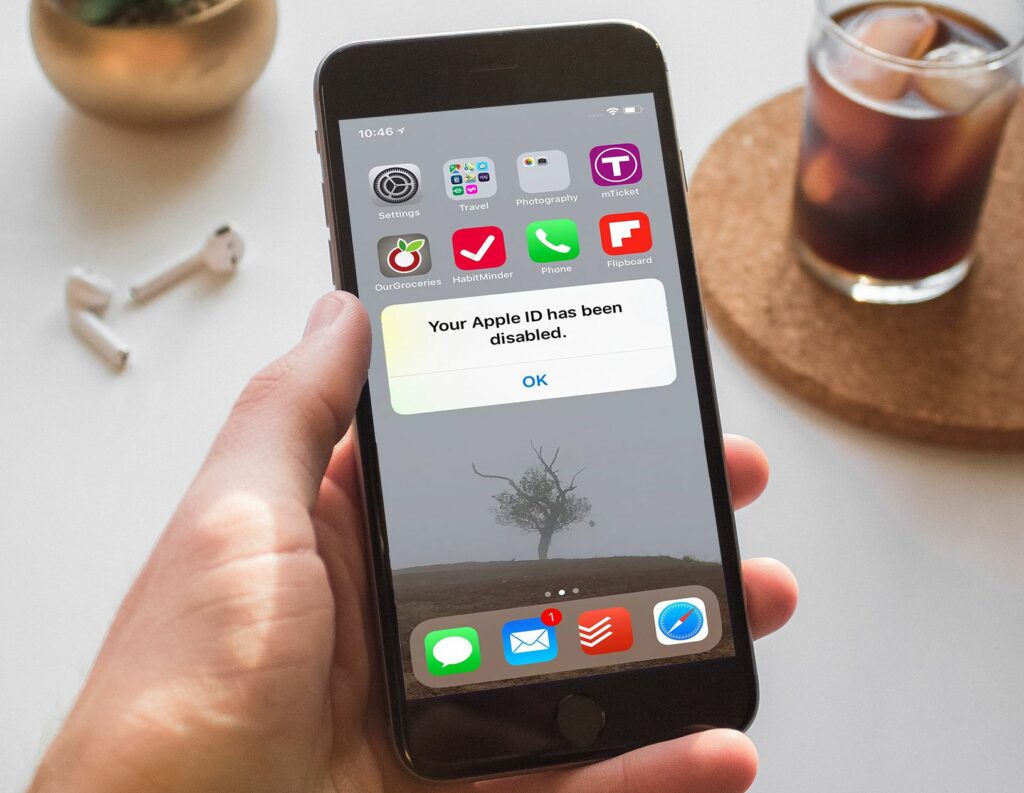
Mít funkční Apple ID je pro používání iPhonu nebo jakéhokoli zařízení Apple zásadní, takže deaktivované Apple ID je problém. V takové situaci nebudete moci dělat věci, jako je kupovat aplikace z App Store nebo aktualizovat informace o fakturaci nebo předplatném Apple ID. Zakázané Apple ID se může zdát jako velký problém, ale je snadné jej opravit.
Jak zjistit, zda je vaše Apple ID deaktivováno
Když je vaše Apple ID deaktivováno, zařízení Apple vás o tom informuje. Nebudete moci provádět žádné z akcí, které vyžadují Apple ID, a na obrazovce se zobrazí zpráva informující o problému. Přesná zpráva se může lišit, ale nejběžnější jsou:
- Toto Apple ID bylo z bezpečnostních důvodů deaktivováno.
- Nemůžete se přihlásit, protože váš účet byl z bezpečnostních důvodů deaktivován.
- Toto Apple ID bylo z bezpečnostních důvodů uzamčeno.
Pokud se vám některé z těchto upozornění zobrazí, Apple deaktivoval vaše Apple ID.
Důvody, proč je Apple ID deaktivováno
Apple se automaticky deaktivuje Apple ID, když se někdo pokusí příliš mnohokrát přihlásit pomocí nesprávného hesla, bezpečnostní otázky nebo jiných informací o účtu. K tomu může dojít, pokud zapomenete heslo nebo omylem zadáte příliš často nesprávné heslo. Pravděpodobnější je, že se někdo snaží získat neoprávněný přístup k vašemu Apple ID. Standardní hackerská technika se nazývá Brute Force Attack, která funguje tak, že se přihlásíte k účtu s odhady hesel. Místo toho, aby to umožnilo a potenciálně ohrozilo váš účet, Apple po několika nesprávných zadáních deaktivuje účet Apple ID, který může být cílem hackera. Poté jej může znovu aktivovat pouze uživatel, který vlastní účet a zná správné informace. Když je vaše Apple ID deaktivováno, nemůžete se přihlásit (ani se správným heslem), dokud účet znovu neaktivujete.
Jak opravit deaktivované Apple ID
Opětovné povolení deaktivovaného Apple ID vyžaduje přechod na web Apple a resetování hesla. Když jste tam, zapněte si dvoufaktorové ověřování, pokud jste to ještě neudělali, abyste zvýšili ochranu před budoucími hackery.
-
Přejít na iForgot.apple.com webová stránka.
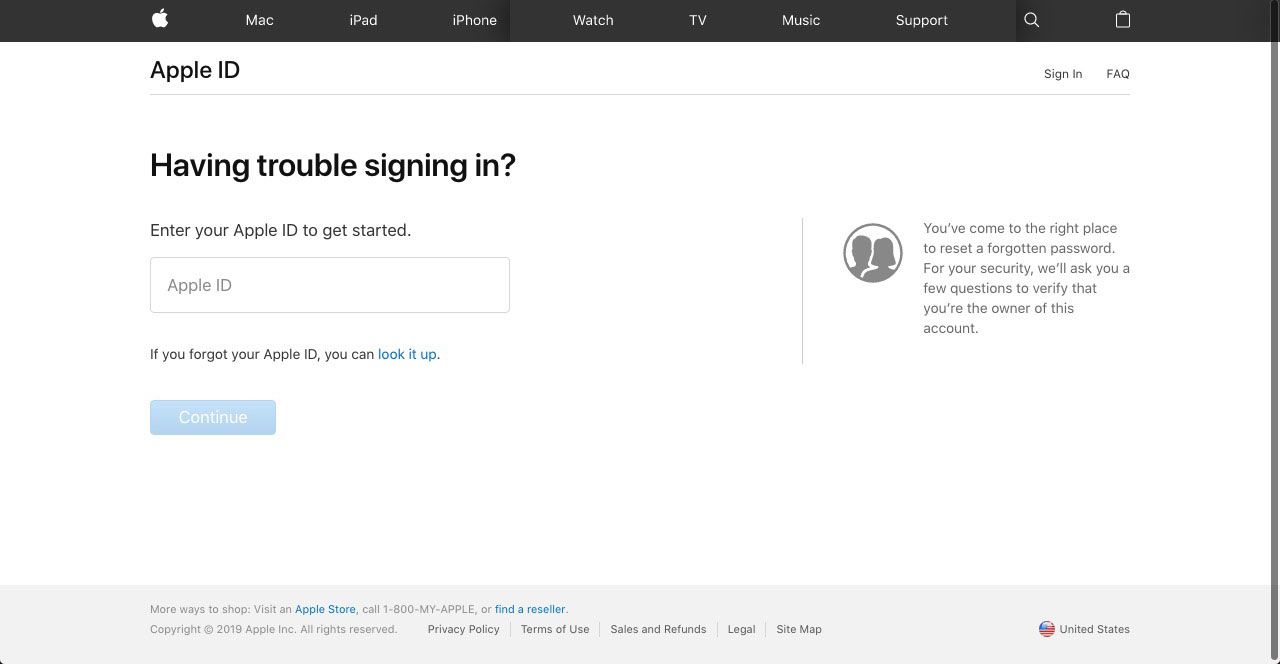
Pokud jste po deaktivaci účtu opakovaně zadali nesprávné heslo, možná budete muset počkat 24 hodin, než odemknete své Apple ID.
-
Přihlaste se ke svému účtu pomocí uživatelského jména Apple ID.
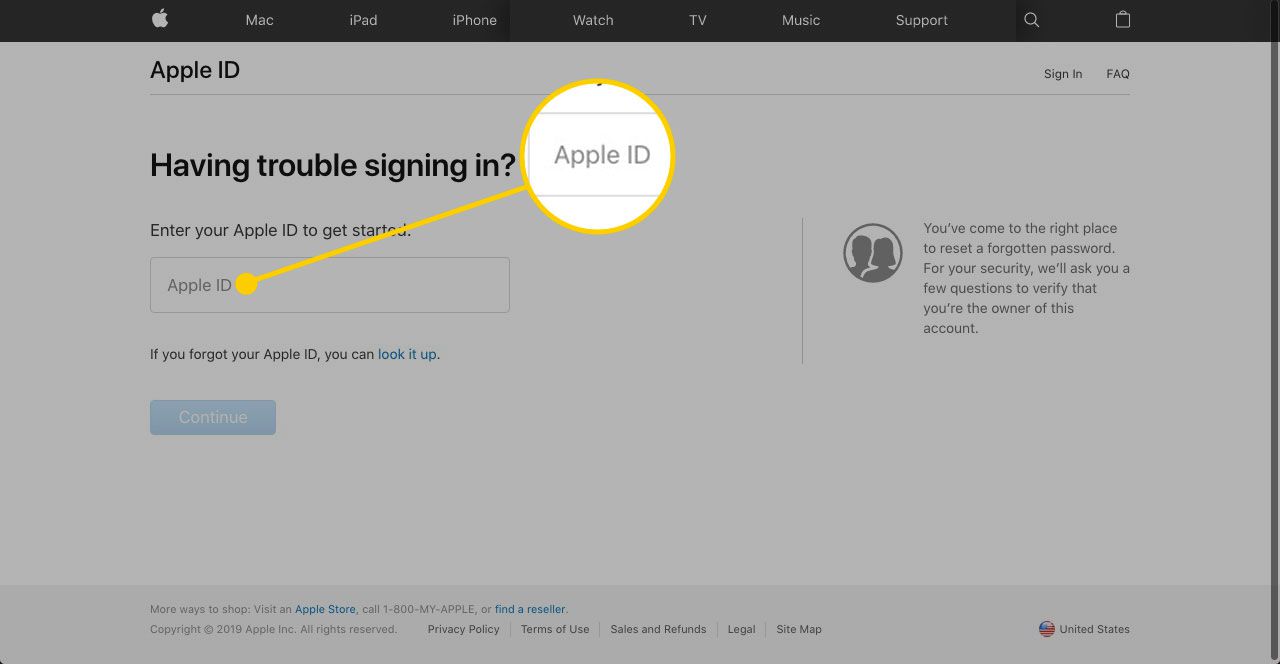
-
Zadejte své telefonní číslo a klikněte Pokračovat.
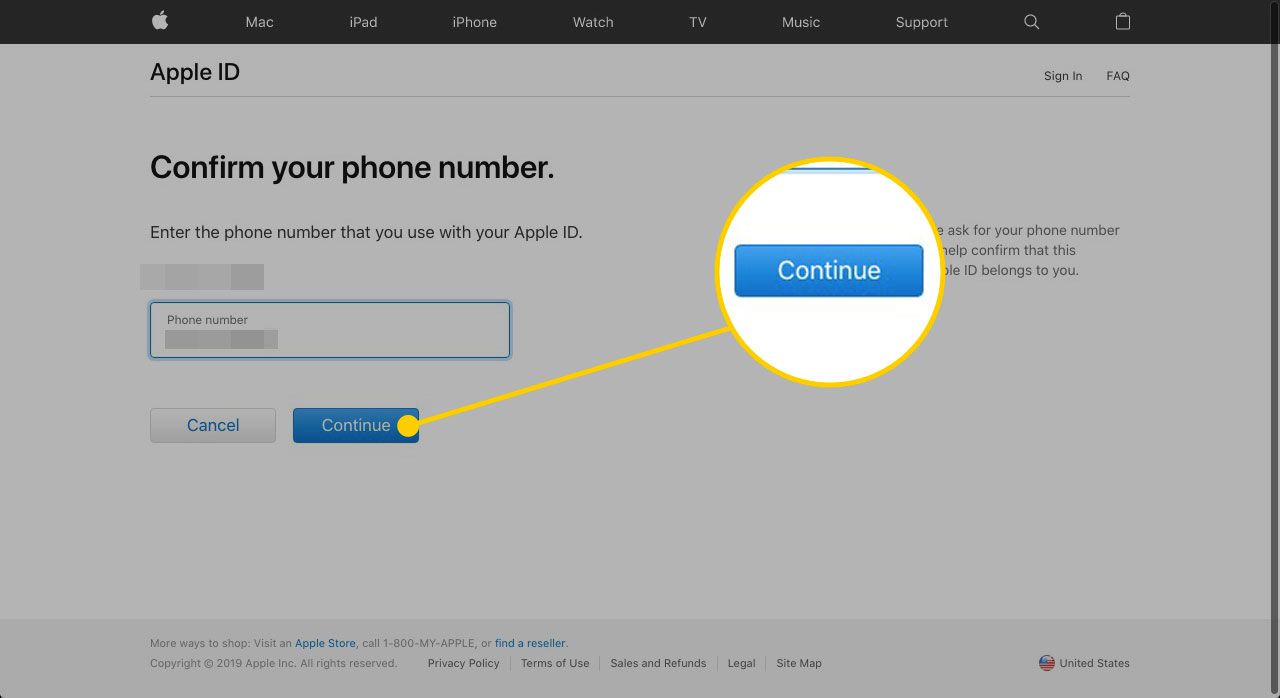
-
Apple odesílá oznámení do zařízení propojených s vaším Apple ID, abyste si mohli resetovat heslo. Pokud nemáte přístup k ostatním zařízením, klikněte na Nemáte přístup k žádnému ze svých zařízení? ve spodní části obrazovky.
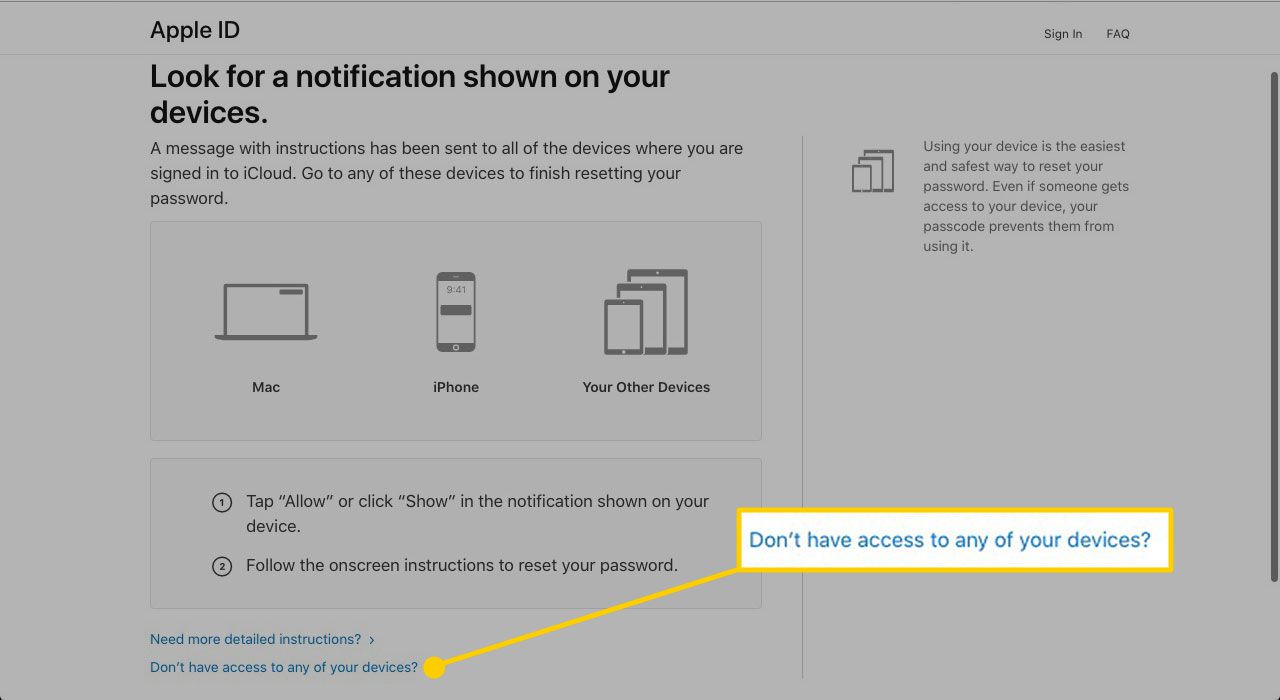
-
Ať už si vyberete jakoukoli možnost, odemkněte svůj účet nebo resetujte heslo podle pokynů na obrazovce. Reaktivace vašeho Apple ID trvá déle, pokud nemáte přístup k žádnému ze svých zařízení.
Dvoufaktorové ověřování přidává krok
Apple povzbuzuje uživatele svých produktů, aby do svých účtů přidali zabezpečení pomocí dvoufaktorové autentizace s jejich Apple ID. S tímto přístupem můžete přistupovat ke svému Apple ID pouze v případě, že máte své uživatelské jméno a heslo a náhodně vygenerovaný kód dodaný společností Apple. Když používáte dvoufaktorovou identifikaci, oprava deaktivovaného Apple ID je téměř stejná, jako když ji nepoužíváte. Jediným rozdílem je, že potřebujete přístup k jednomu z důvěryhodných zařízení, které jste určili při nastavování dvoufaktorového ověřování. Apple odešle náhodný kód do tohoto zařízení během procesu odemykání nebo resetování vašeho Apple ID. Pokud jste při opětovném povolení svého Apple ID změnili heslo, přihlaste se ke svému Apple ID pomocí nového hesla na všech svých zařízeních, včetně iCloud, FaceTime a jinde.
Požádejte společnost Apple o technickou podporu
Pokud jste postupovali podle doporučených kroků a vaše Apple ID stále není povoleno, požádejte o podporu Apple. V tomto případě je cesta online podporou od společnosti Apple.